Como Gerenciar Notificações para o Sistema de Segurança Doméstica da Casa

Um sistema de segurança não está realmente completo sem notificações, especialmente quando você está longe de casa. Veja como gerenciá-los no sistema de segurança doméstica da Abode.
RELATED: Como instalar e configurar o sistema de segurança Home da Abode
Para gerenciar notificações, você precisará visitar a interface da Web da Abode, como app não suporta fazer essas alterações, mesmo que haja um menu para isso. Depois de acessar a interface da web, efetue login usando suas credenciais da conta Abode.
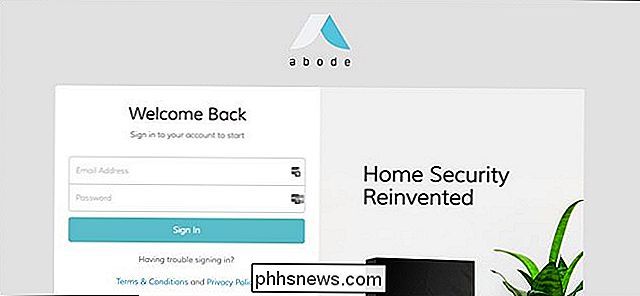
Uma vez que você estiver logado, clique em “Conta” na barra lateral esquerda.
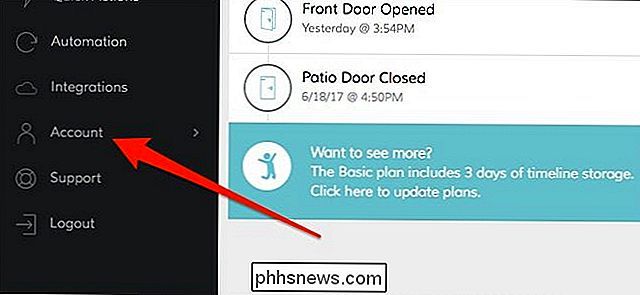
Em seguida, selecione “Notificações”.
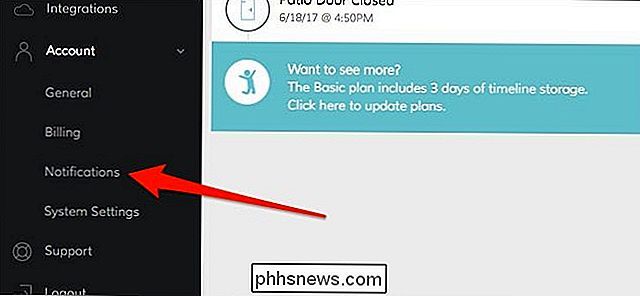
A partir daí, existem seis categorias que você pode filtrar ao longo do topo. Você também verá uma sétima categoria se tiver algum produto Nest integrado.
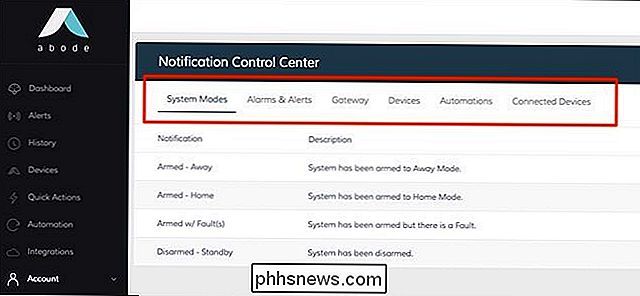
Veja um breve resumo de cada categoria:
- Modos de sistema: Notificações sempre que seu sistema estiver armado ou desarmado.
- Alarmes & Alertas: Notificações para quando algum alarme disparar
- Gateway: Notificações para quando o seu sistema muda de estado, como a saída da internet, chute de bateria, etc.
- Dispositivos: Notificações sempre que um dispositivo ou sensor muda de estado
- Automações: Notificações de quaisquer automações que você tenha configurado, como Ações Rápidas.
- Dispositivos Conectados: Semelhante a "Dispositivos", mas permite gerenciar notificações para cada dispositivo ou sensor individual
Para alterar uma configuração de notificação para uma determinada ação, marque ou desmarque as caixas no lado direito. Você pode escolher entre receber notificações por e-mail ou enviar notificações por push em seu dispositivo móvel.
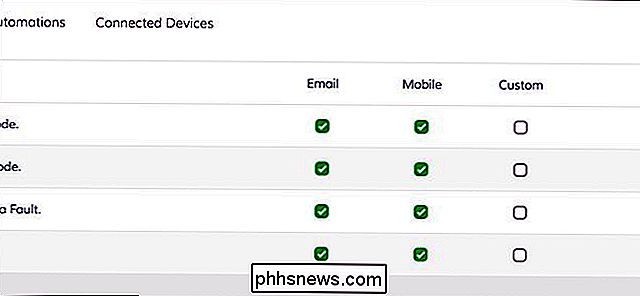
Você também pode escolher “Personalizar”, que permite ativar e desativar notificações dependendo do estado armado ou desarmado do sistema. Quando você seleciona isso, clique em “Personalizar” para acessar essas configurações.
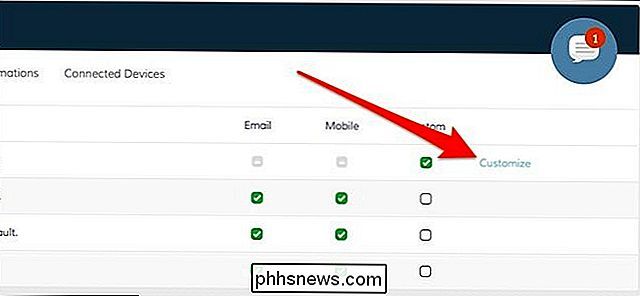
A partir daí, você pode escolher quais notificações receber com base no estado do sistema.
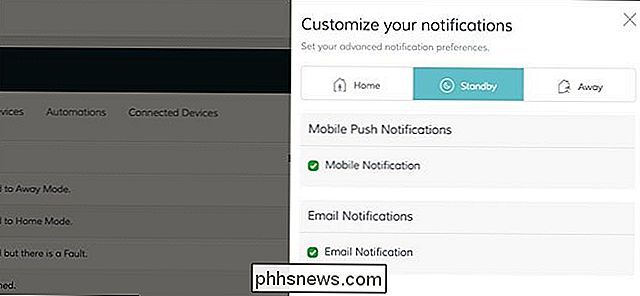
Você pode notar que algumas caixas de seleção estão esmaecidas e não pode ser mudado. Esses itens são considerados importantes, e o Abode não permite que você desabilite notificações para esses itens específicos.
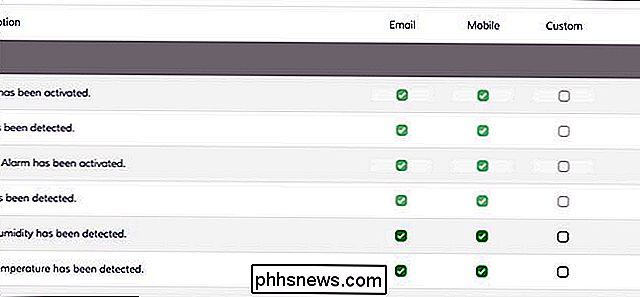

Como adicionar um efeito Tilt-Shift para fazer suas fotos parecerem pequenos modelos no Photoshop
Uma lente tilt-shift é a maneira mais simples de fazer isso, mas custa vários milhares de dólares. Em vez disso, vamos imitar o efeito usando o Photoshop. Etapa Um: Escolha uma foto Esse efeito só funcionará com certos tipos de fotos. Você quer algo que poderia ser um modelo em miniatura. Tiros de grande angular de edifícios ou multidões de cima tendem a funcionar melhor.

Como usar o HomePod com o seu Apple TV
O HomePod da Apple é um ótimo alto-falante, e enquanto você pode tocar músicas do AirPlay a partir do seu iPhone, você também pode conectá-lo sem fio Apple TV através do AirPlay. Veja como fazer isso Uma Palavra de Aviso Primeiro Antes de começar a usar seu HomePod como sua nova configuração de alto-falantes de home theater, é importante saber que usar o HomePod dessa forma não é exatamente o propósito pretendido.



